Sådan slipper du af boksen Indstillinger i Outlook 2013

Vi har tidligere vist dig, hvordan du kan slippe af med boksen "Indsæt indstillinger", der vises, når du indsætter tekst i Word, Excel, eller PowerPoint. Du kan gøre det samme i Outlook, men proceduren er lidt anderledes.
For at slippe af med boksen "Indsæt indstillinger" i Outlook skal du klikke på fanen "File" i hovedvinduet i Outlook.
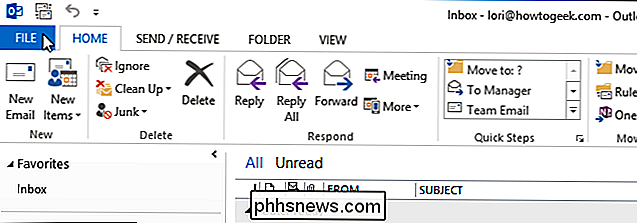
BEMÆRK: Du kan klik også på fanen "File" på båndet i vinduet "Meddelelse".
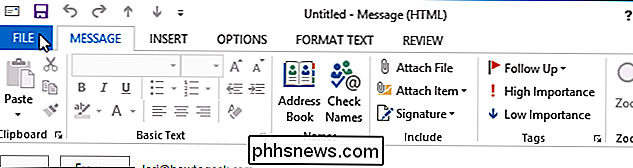
Klik på "Valg" i listen over emner til venstre, uanset om du har adgang til fanen "File" i hovedvinduet i Outlook eller fra " Meddelelse "-vindue.
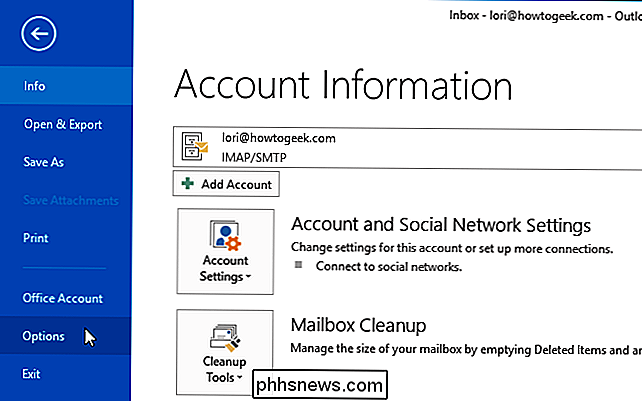
I dialogboksen" Outlook-indstillinger "skal du klikke på" Mail "i listen over emner til venstre.
BEMÆRK: Hvis du åbnede dialogboksen" Outlook-indstillinger "i vinduet" Besked " , skal skærmbilledet "Mail" allerede være aktiv.
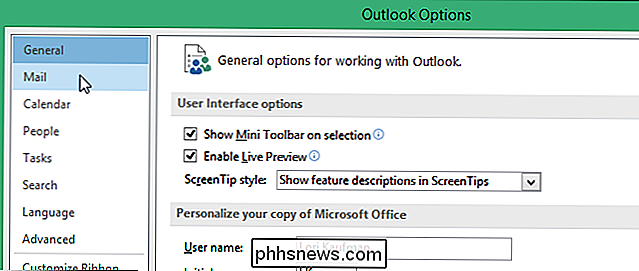
På højre side af afsnittet "Komponér meddelelser" skal du klikke på knappen "Editor Options".
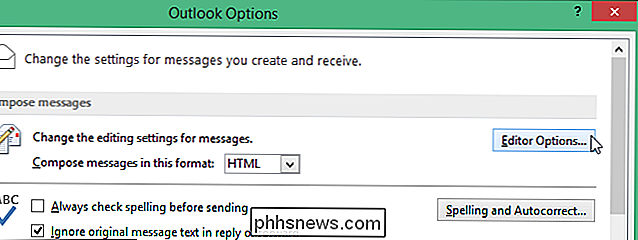
Klik på "Avanceret" i dialogboksen "Editor Options" på venstre side.
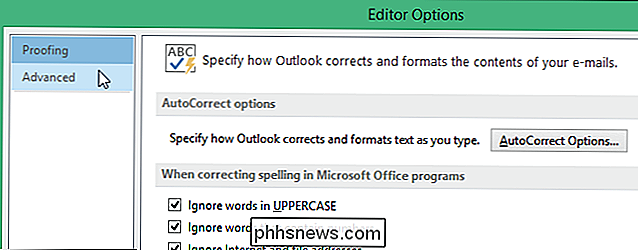
BEMÆRK: Der er et par flere muligheder til rådighed på venstre side af dialogboksen "Editor Options", hvis du åbnede "Outlook Options" dialogboks fra vinduet "Meddelelse", men klik stadig på "Avanceret".
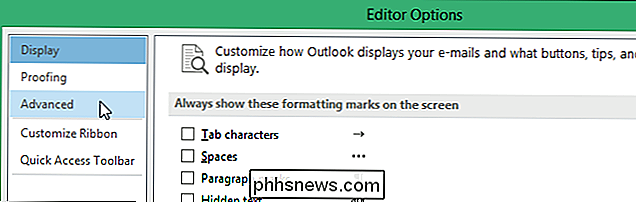
Rul ned til afsnittet "Klip, kopi og indsæt", og vælg afkrydsningsfeltet "Vis Indsæt indstillinger, når indholdet er indsat" Der er ingen markering i feltet.
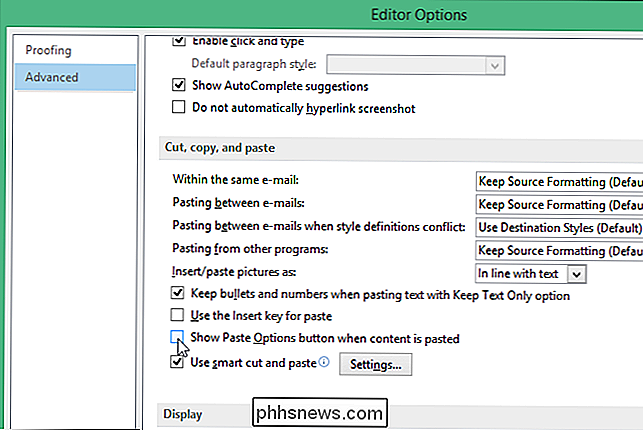
Klik på "OK" i dialogboksen "Editor Options".
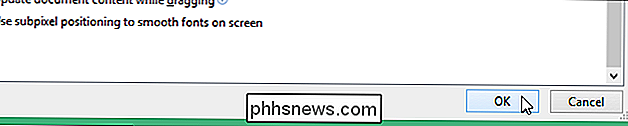
Du vender tilbage til dialogboksen "Outlook Options". Klik på "OK" for at lukke det.
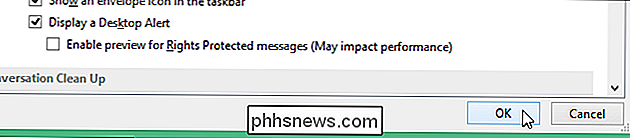
Hvis du vil have adgang til feltet "Indsæt indstillinger" nogle gange og ikke vil deaktivere det, kan du trykke på "Esc" for at afvise det, når du ikke vil bruge det .

Sådan bruger du din smartphone til nemt at sende penge til familie og venner
Hvis du nogensinde har forsøgt at dele fanen efter et måltid med venner på en restaurant, ved du lige hvor frustrerende det kan være at forsøge at betale hinanden tilbage, når virksomheden pålægger en grænse på to kort per bord. Nogle venner har kontanter, andre graver gennem deres lommer til kvartaler og andre "glemmer at slå pengeautomatikken" som de sagde, at de ville den næste dag.

Sådan sikkerhedskopieres dine tekstbeskeder til Dropbox eller Google Drive på Android
Du ved aldrig, hvornår du skal henvise til en gammel tekstbesked med en vigtig smule info, og Den nemmeste måde at sikre, at du aldrig mister noget, er ved at sikkerhedskopiere. Heldigvis er det svært nemt at skubbe alle dine Android-telefonens tekstbeskeder til skyen. RELATED: Sådan sikkerhedskopieres dine tekstbeskeder til din Gmail-konto Dette er alle hængsler på en Android-app kaldet SMS Backup & Gendan, som du kan få gratis fra Google Play.



